Live Helper Chat è un'applicazione di chat open source che supporta client Web e desktop, co-browsing, notifiche XMPP, GTalk, Jabber e altro. Può essere integrato facilmente nel tuo sito Web e fornire un servizio di chat dal vivo con più reparti, più sedi e altro ancora. Live Helper Chat si basa su PHP e utilizza MySQL o MariaDB come database back-end. Fornisce molte funzioni utili tra cui chat multiple, monitoraggio online, caricamento di file, chat di archivio, schermate utente e altro ancora.
In questo tutorial, ti mostreremo come installare Live Helper Chat su Ubuntu 20.04.
Prerequisiti
- Un nuovo VPS Ubuntu 20.04 sulla piattaforma Atlantic.Net Cloud
- Un nome di dominio valido puntato all'IP del tuo server
- Una password di root configurata sul tuo server
Fase 1:crea un server cloud Atlantic.Net
Per prima cosa, accedi al tuo server Atlantic.Net Cloud. Crea un nuovo server, scegliendo Ubuntu 20.04 come sistema operativo con almeno 1GB di RAM. Collegati al tuo Cloud Server tramite SSH e accedi utilizzando le credenziali evidenziate in alto nella pagina.
Dopo aver effettuato l'accesso al tuo server Ubuntu 20.04, esegui il comando seguente per aggiornare il tuo sistema di base con gli ultimi pacchetti disponibili.
apt-get update -y
Fase 2 – Installa il server LAMP
Prima di iniziare, dovrai installare il server web Apache, MariaDB, PHP e altre librerie PHP sul tuo server. Puoi installarli tutti con il seguente comando:
apt-get install apache2 mariadb-server php libapache2-mod-php php-common php-gmp php-curl php-intl php-mbstring php-xmlrpc php-mysql php-gd php-bcmath php-xml php-cli php-zip php- sqlite3 unzip git -y
Dopo aver installato tutti i pacchetti, modifica il file php.ini e imposta alcuni valori come di seguito:
nano /etc/php/7.4/apache2/php.ini
Modifica le seguenti righe:
memory_limit = 256M upload_max_filesize = 100M max_execution_time = 360 max_input_vars = 1500 date.timezone = America/Chicago
Salva e chiudi il file quando hai finito.
Fase 3:crea un database per la chat di Live Helper
Successivamente, dovrai creare un utente e un database per Live Helper Chat. Innanzitutto, accedi alla shell MariaDB con il seguente comando:
mysql
Una volta effettuato l'accesso, creare un database e un utente con il seguente comando:
CREATE DATABASE livehelperchat; CREATE USER 'livehelperchat'@'localhost' IDENTIFIED BY 'password';
Quindi, concedi tutti i privilegi al database livehelperchat con il seguente comando:
GRANT ALL ON livehelperchat.* TO 'livehelperchat'@'localhost' WITH GRANT OPTION;
Quindi, svuota i privilegi ed esci da MariaDB con il seguente comando:
FLUSH PRIVILEGES; EXIT;
Fase 4:scarica la chat di Live Helper
Quindi, scarica l'ultima versione di Live Helper Chat dal repository Git con il seguente comando:
wget https://github.com/remdex/livehelperchat/archive/master.zip
Una volta completato il download, decomprimere il file scaricato con il seguente comando:
unzip master.zip
Quindi, copia la directory estratta nella directory radice di Apache:
mv livehelperchat-master /var/www/html/livehelperchat
Quindi, imposta la proprietà e le autorizzazioni appropriate con il seguente comando:
chown -R www-data:www-data /var/www/html/livehelperchat/ chmod -R 755 /var/www/html/livehelperchat/
Fase 5 – Configura Apache per Live Helper Chat
Successivamente, dovrai creare un file di configurazione dell'host virtuale Apache per servire Live Helper Chat. Puoi crearlo con il seguente comando:
nano /etc/apache2/sites-available/livehelperchat.conf
Aggiungi le seguenti righe:
<VirtualHost *:80> ServerAdmin [email protected] DocumentRoot /var/www/html/livehelperchat/lhc_web ServerName livehelper.example.com <Directory /var/www/html/livehelperchat/lhc_web/> Options +FollowSymlinks AllowOverride All Require all granted </Directory> ErrorLog ${APACHE_LOG_DIR}/error.log CustomLog ${APACHE_LOG_DIR}/access.log combined </VirtualHost>
Salva e chiudi il file, quindi abilita l'host virtuale Apache con il seguente comando:
a2ensite livehelperchat.conf
Quindi, abilita il modulo di riscrittura e intestazioni di Apache con il seguente comando:
a2enmod rewrite a2enmod headers
Quindi, riavvia il servizio Apache per applicare le modifiche:
systemctl restart apache2
Passaggio 6:accedi all'interfaccia Web di Live Helper Chat
Ora apri il tuo browser web e accedi alla chat di Live Helper utilizzando l'URL http://livehelper.example.com . Verrai reindirizzato alla seguente pagina:

Assicurati che tutte le estensioni PHP siano installate, quindi fai clic su Avanti pulsante. Dovresti vedere la pagina di configurazione del database:
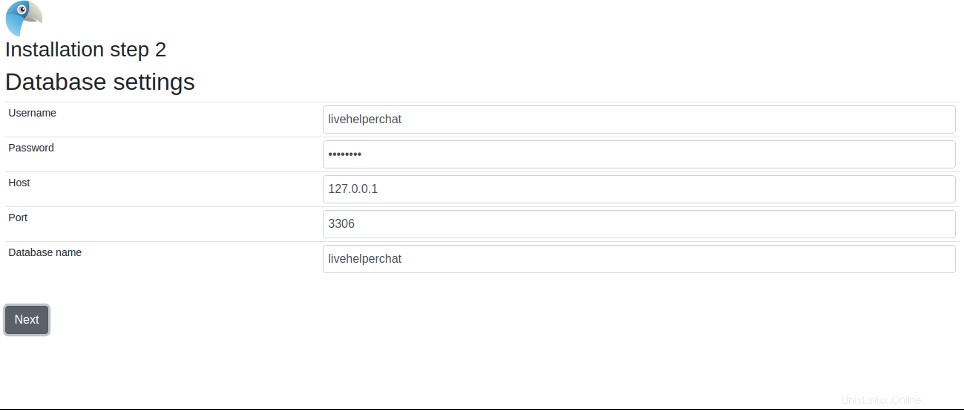
Fornisci i dettagli del tuo database e fai clic su Avanti pulsante. Dovresti vedere la pagina delle impostazioni dell'applicazione:
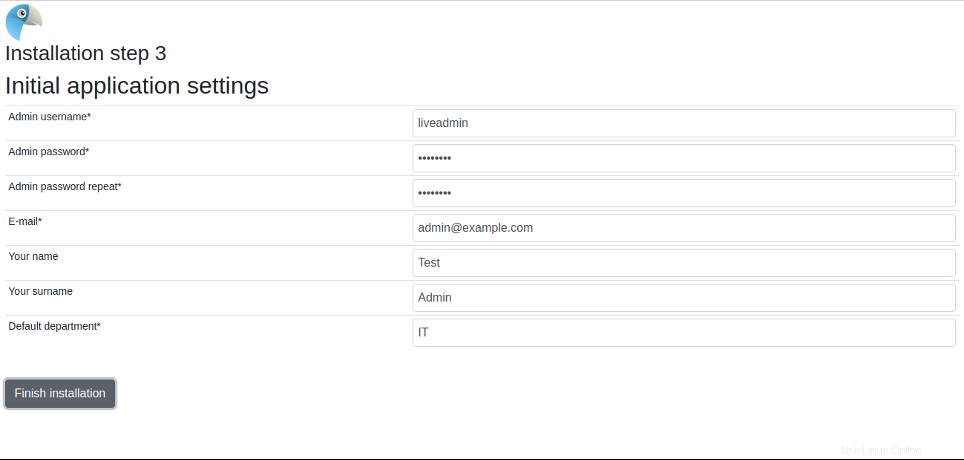
Fornisci il nome utente, la password e l'e-mail dell'amministratore e fai clic su Fine installazione pulsante. Una volta completata l'installazione, dovresti visualizzare la seguente pagina:
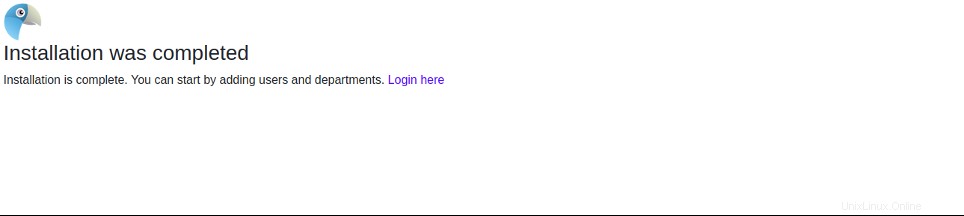
Fai clic su Accedi . Verrai reindirizzato alla pagina di accesso di Live Helper Chat:
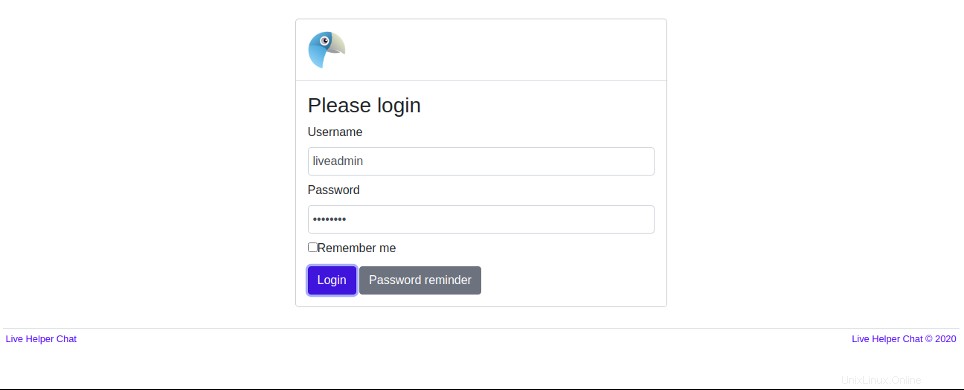
Fornisci il nome utente e la password dell'amministratore e fai clic su Accedi pulsante. Dovresti vedere la dashboard di Live Helper Chat nella pagina seguente:
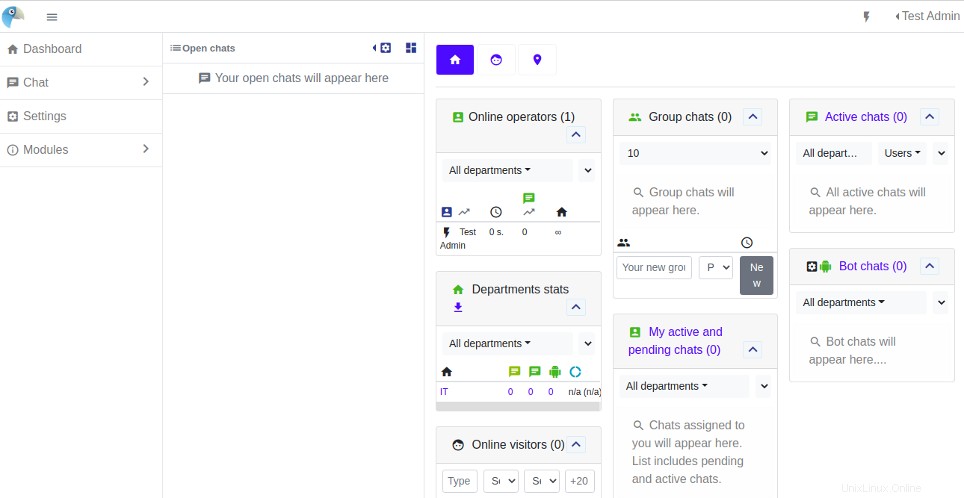
Conclusione
Congratulazioni! Hai installato con successo Live Helper Chat su Ubuntu 20.04. Ora puoi esplorare la dashboard per ulteriori funzionalità e integrarla con il tuo sito Web esistente. Inizia oggi stesso con Live Helper Chat sull'hosting VPS da Atlantic.Net.